So verbergen Sie Android -Dateien mithilfe des geheimen Ordners in Google -Dateien
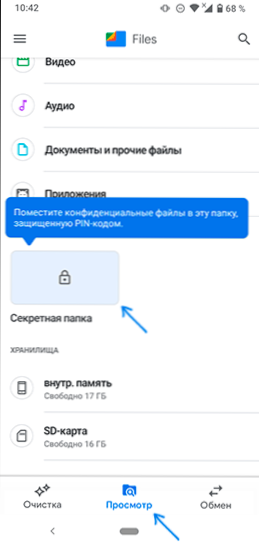
- 4475
- 406
- Mike Kuske
Früher auf der Website wurde ein Artikel über die Verwendung der offiziellen Google -Dateien -Anwendung veröffentlicht, um den internen Speicher auf Android zu reinigen. Jetzt wurde in der Anwendung eine neue interessante Option angezeigt - im „geheimen Ordner“, mit dem Sie Ihre Dateien in einem geschützten Speicher ausblenden können, ohne die Möglichkeit eines Zugriffs über Dateimanager oder auf andere Weise.
In dieser Überprüfung zur Verwendung der Funktion "geheimer Ordner" in Google -Dateien. Bitte beachten Sie, dass auf einigen Samsung -Telefonen eine Option für geschützte „geschützte Ordner“ vorhanden sind. In dem Artikel geht es mehr um, wie die Anwendung in Samsung Galaxy ausblendet andere Dateien, Ordner).
Verwenden der Funktion "Secret Ordner", um wichtige Dateien auf Android auszublenden
Um einige Android -Speicherdateien auszublenden - sowohl im internen Speicher als auch aus der Speicherkarte mithilfe der Google -Dateien -Anwendung folgen Sie den folgenden Aktionen:
- Wenn die Anwendung nicht installiert ist, laden Sie sie vom Spielmarkt herunter und installieren Sie sie - https: // spiele.Google.Com/store/Apps/Details?Id = com.Google.Android.Apps.NBU.Dateien
- Starten Sie die Anwendung, geben Sie die erforderlichen Genehmigungen an und gehen Sie zur Registerkarte Ansicht.
- Klicken Sie im Abschnitt "Sammlungen" auf "geheime Ordner". Aufmerksamkeit: Wenn ein solcher Artikel nicht angezeigt wird, achten Sie auf den folgenden Abschnitt "Zusätzliche Informationen" im Artikel.
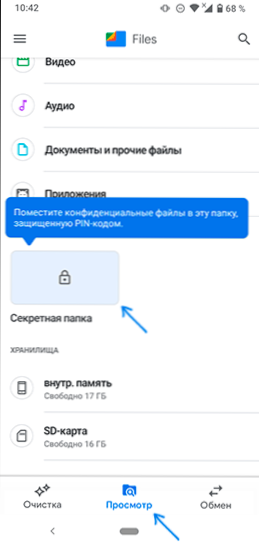
- Fragen Sie und bestätigen Sie den PIN -Code für den Zugriff auf den geheimen Ordner. Infolgedessen wird ein leerer geheimer Ordner geöffnet.
- Um die darin enthaltenen Dateien zu platzieren, kehren Sie in die Registerkarte "anzeigen" in der Anwendung von Google Dateien zurück und gehen Sie zum richtigen Speicher (interner Speicher oder SD -Karte) - Ein einfacher Dateimanager wird geöffnet.
- Wählen Sie die erforderlichen Dateien mit langer Aufbewahrung aus, öffnen Sie das Menü oben oben oben und klicken. Infolgedessen werden die Datei oder Dateien auf einen geheimen Speicher mit Zugriff nur per PIN -Code verschoben.
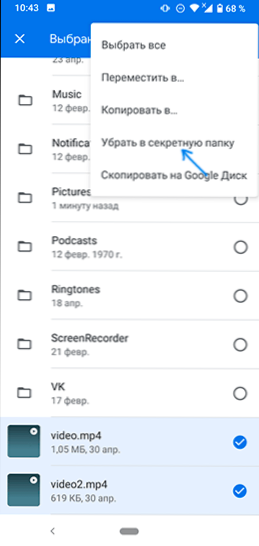
Wenn Sie in Zukunft die Dateien an den ersten Ort zurückgeben müssen, öffnen Sie den geheimen Ordner, wählen Sie die erforderlichen Dateien aus und klicken wo sie in den versteckten Speicher gebracht wurden.
Wenn Sie den PIN -Code für den Zugriff auf den geheimen Ordner ändern müssen, können Sie dies in den Anwendungseinstellungen von Google Dateien tun.
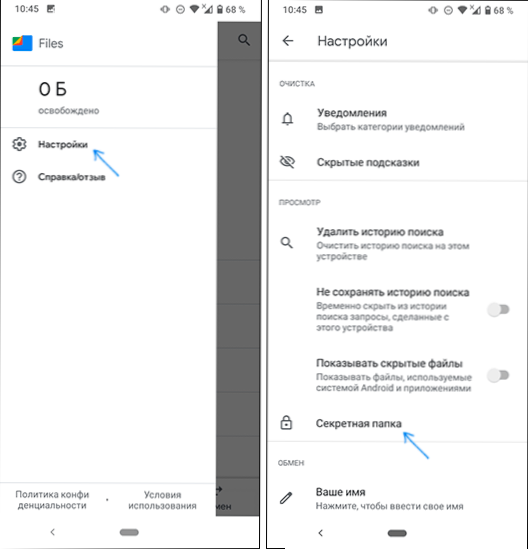
Gehen Sie zum Menü - Einstellungen - Secret Ordner - Ändern Sie den PIN -Code. Geben Sie den aktuellen und neuen PIN -Code an, um den Ordner zu öffnen.
Weitere Informationen
Der Punkt "Secret -Ordner" erscheint möglicherweise nicht im Abschnitt "Ansicht". Als ich einen Kampf hatte, machte ich zwei Beobachtungen:
- Offensichtlich ist die Funktion zum Zeitpunkt des Schreibens der Überprüfung noch nicht in die endgültige Version von Google -Dateien auf dem russischen sprechenden Spielmarkt eingestiegen. Damit die Funktion angezeigt werden kann, gehen Sie zur Anwendungsseite auf dem Spielmarkt unter der Beschreibung im Abschnitt "am Beta -Test" "Drücken Sie" Join ". Starten Sie den Spielmarkt neu, gehen Sie zur Seite mit Google -Dateien und aktualisieren Sie ihn.
- In meinem Fall erschien die Funktion auf dem Nokia -Smartphone, trat jedoch nicht auf Samsung Galaxy auf. Vielleicht liegt dies an der Tatsache, dass Samsung eine eigene Implementierung eines sicheren Ordners hat.
Zu einem ähnlichen Thema kann Material interessant sein: So verwenden Sie den persönlichen Speicher von OneDrive, um Dateien und Ordner sicher zu speichern.
- « So aktivieren Sie Menü Starten Sie im neuen Windows 10 in Version 2004
- Windows 10 -Design -Setup in Stardock -Vorhängen »

